注文確認書、注文内容、配送表の内容・レイアウト変更について
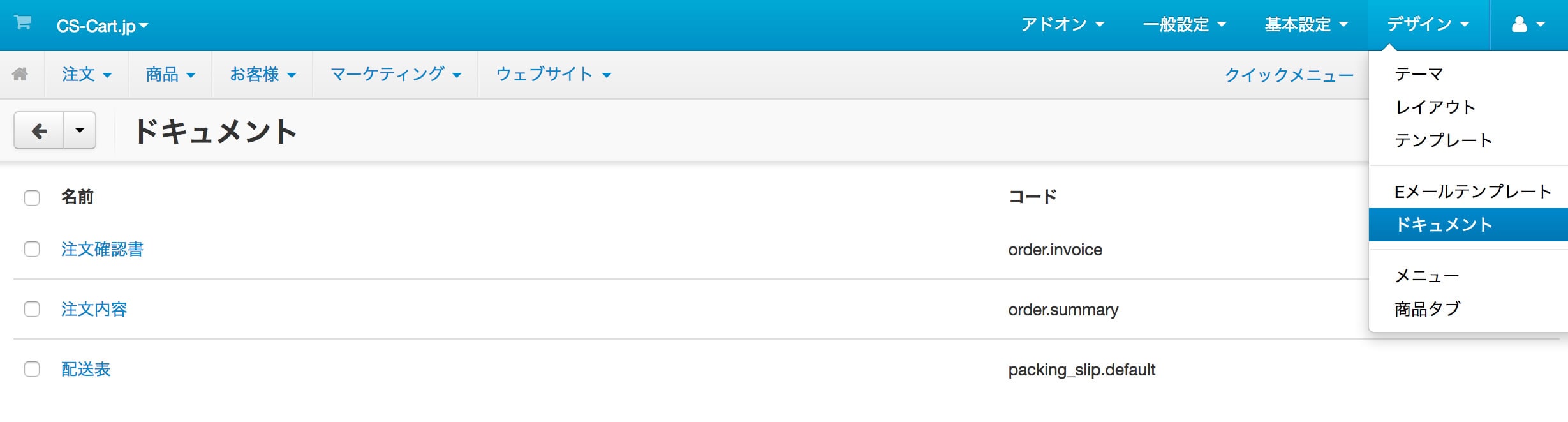
CS-Cartは、v4.7.2以前のバージョンでは各注文ごとに出力できた注文確認書のレイアウト変更や内容の変更を行う場合には、テンプレートファイルを直接カスタマイズする必要があり、管理画面からの変更はできないようになっていました。
ただし、注文確認書・注文内容・配送表の内容変更に関しましてはv4.7.2から管理画面 → デザイン → ドキュメント からおこなうことが可能になりました。この中から編集したい項目をクリックすると、上記画像のような画面が表示されます。
※CS-Cartバージョンv4.11.5からは、管理画面→一般設定→通知 内に「ドキュメント」項目が移動していますのでご注意ください。
「一般」タブ画面からコードを直接編集して内容・レイアウトを変更することも可能ですが、「コードスニペット」「商品一覧」タブから有効/無効で項目の表示/非表示を操作することも可能です。
※ここで編集できるドキュメントに関しましてはv4.7.2から「メールテンプレート」アドオンが無効の状態である際に使用される「Eメールテンプレート」機能によるメールに添付が可能になります。「Eメールテンプレート」機能について紹介している記事はこちらから。
「注文確認書」の編集について
「一般」タブ画面での編集
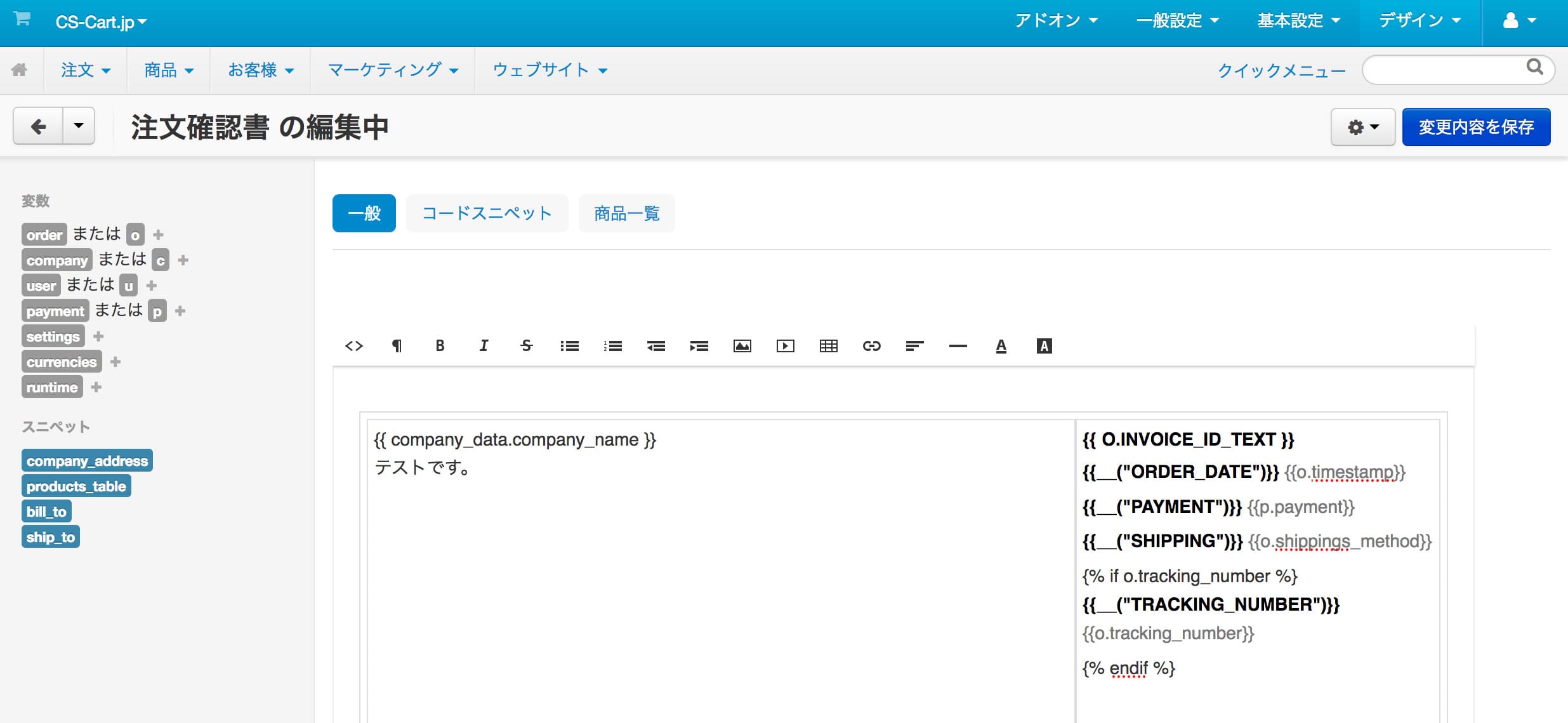
管理画面 → 基本設定 → 全般 画面内の「WYSIWYGエディタ:」部分でエディタが選択されている場合には、エディタを通した形で表示が確認できます。「WYSIWYGエディタ:」部分の設定が「利用しない」になっている場合には、注文確認書を構成しているソースコードが表示される形になります。
「コードスニペット」タブ画面での編集
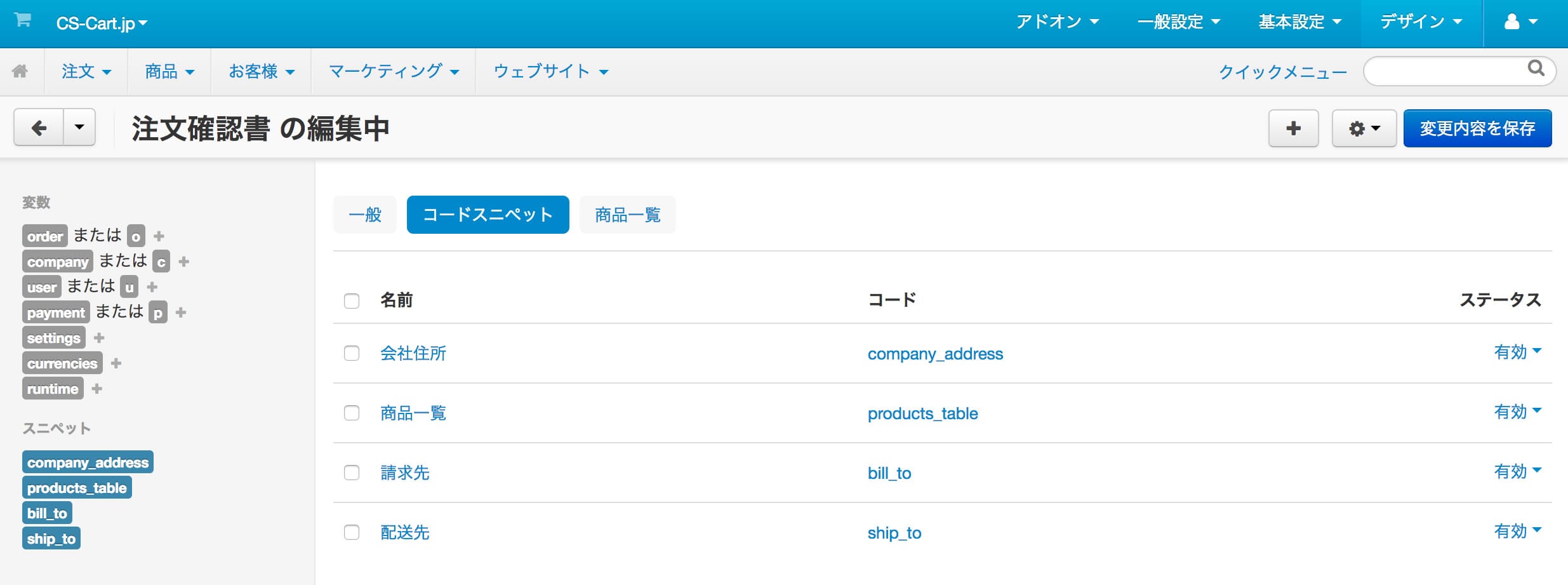
ここでは、
・会社住所
・商品一覧
・請求先
・配送先
の情報を各項目ごとに編集することが可能になっています。
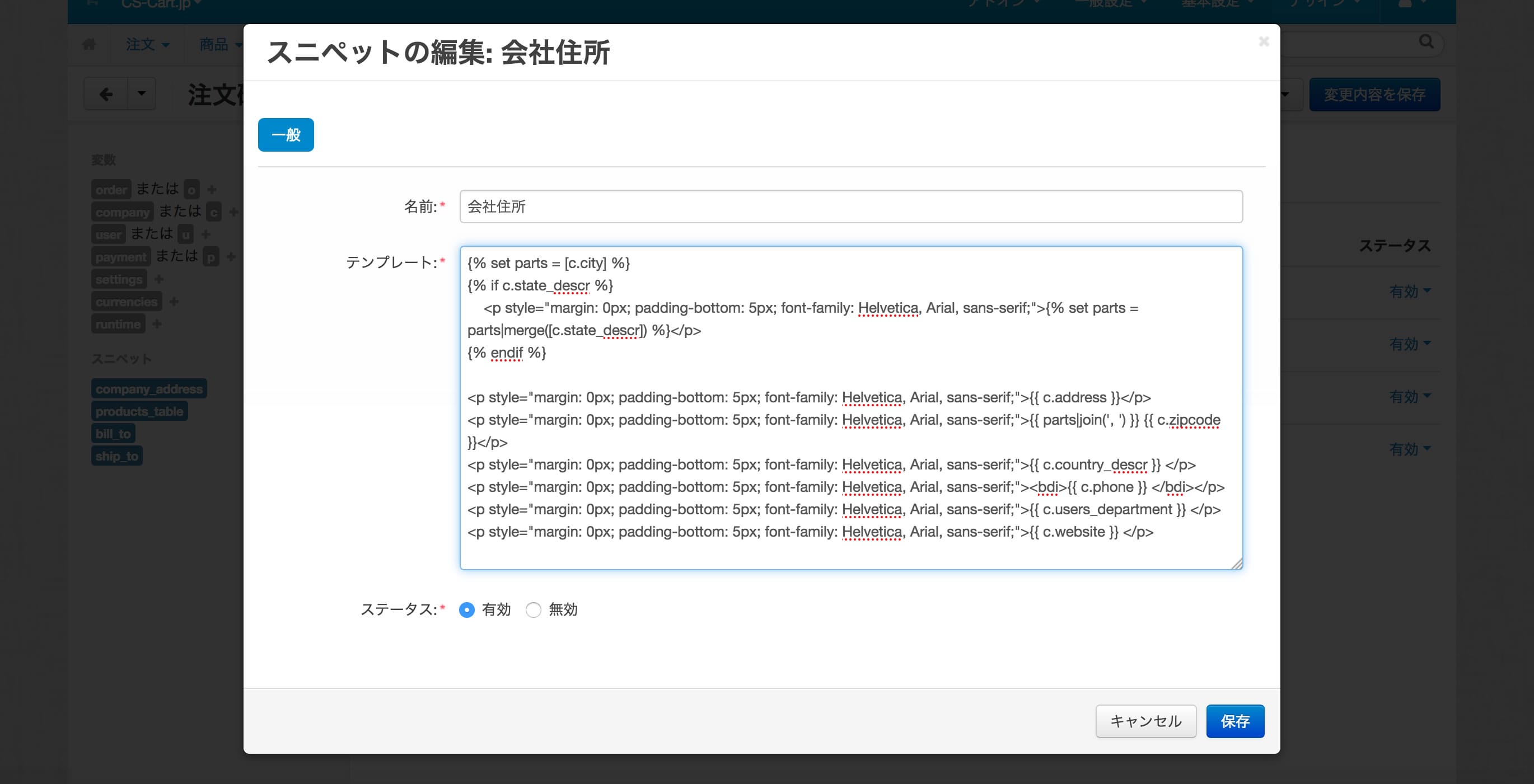
例えば「会社住所」の編集画面に入ってみると、上画像のようにソースコードで構成されているのがわかります。順序を入れ替えたり、余白を調整したりすることが、ここからソースコードを変更することで可能です。
「商品一覧」タブ画面での編集
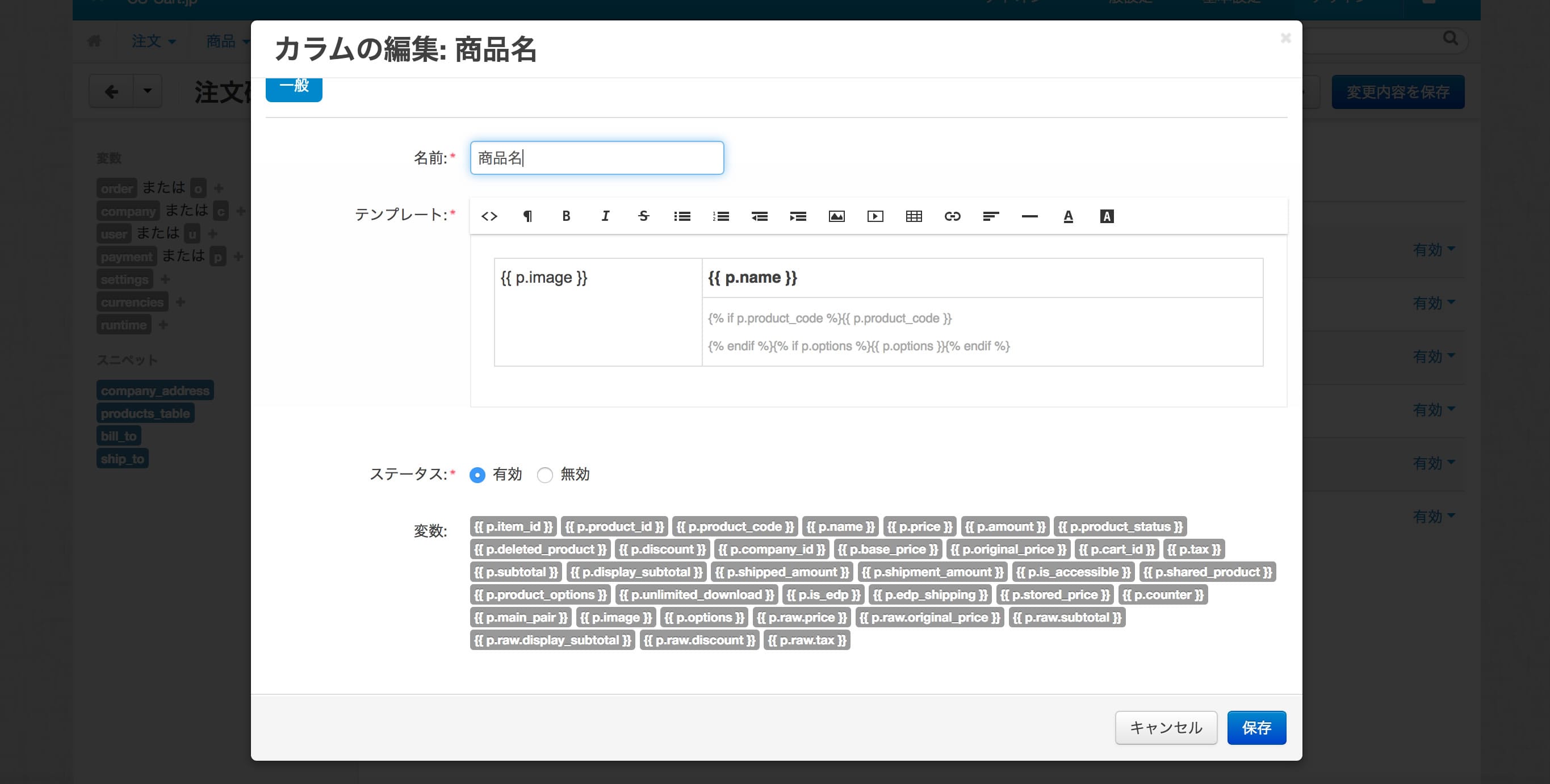
ここでは、
・商品名
・数量
・金額
・割引
・税
・商品合計
の情報を各項目ごとに編集することが可能になっています。
「商品一覧」で使用されている変数一覧と内容について
・{{ p.item_id }} Item ID
・{{ p.product_id }} 商品ID
・{{ p.product_code }} 商品コード
・{{ p.name }} 商品名
・{{ p.price }} 価格
・{{ p.amount }} 数量
・{{ p.product_status }} ステータス(有効/非表示/無効)
・{{ p.deleted_product }}
・{{ p.discount }} 値引
・{{ p.company_id }} ショップID
・{{ p.base_price }}
・{{ p.original_price }} 金額
・{{ p.cart_id }} カート内での商品ID
・{{ p.tax }} 税金
・{{ p.subtotal }} 小計
・{{ p.display_subtotal }} 商品合計金額
・{{ p.shipped_amount }} 配送済み商品の数(配送管理を行っている場合)
・{{ p.shipment_amount }} 配送前商品の数(配送管理を行っている場合)
・{{ p.is_accessible }}
・{{ p.shared_product }}
・{{ p.product_options }} 商品オプション
・{{ p.unlimited_download }}
・{{ p.is_edp }} ダウンロード商品
・{{ p.edp_shipping }}
・{{ p.stored_price }}
・{{ p.counter }}
・{{ p.main_pair }} 商品画像パス
・{{ p.image }} 画像(直接表示)
・{{ p.options }} 商品オプション
・{{ p.raw.price }}
・{{ p.raw.original_price }}
・{{ p.raw.subtotal }}
・{{ p.raw.display_subtotal }}
・{{ p.raw.discount }}
・{{ p.raw.tax }}
※「注文確認書」の「商品一覧」内で使用されている変数につきましては、赤で表示させています。
「注文内容」の編集について
「一般」タブ画面での編集
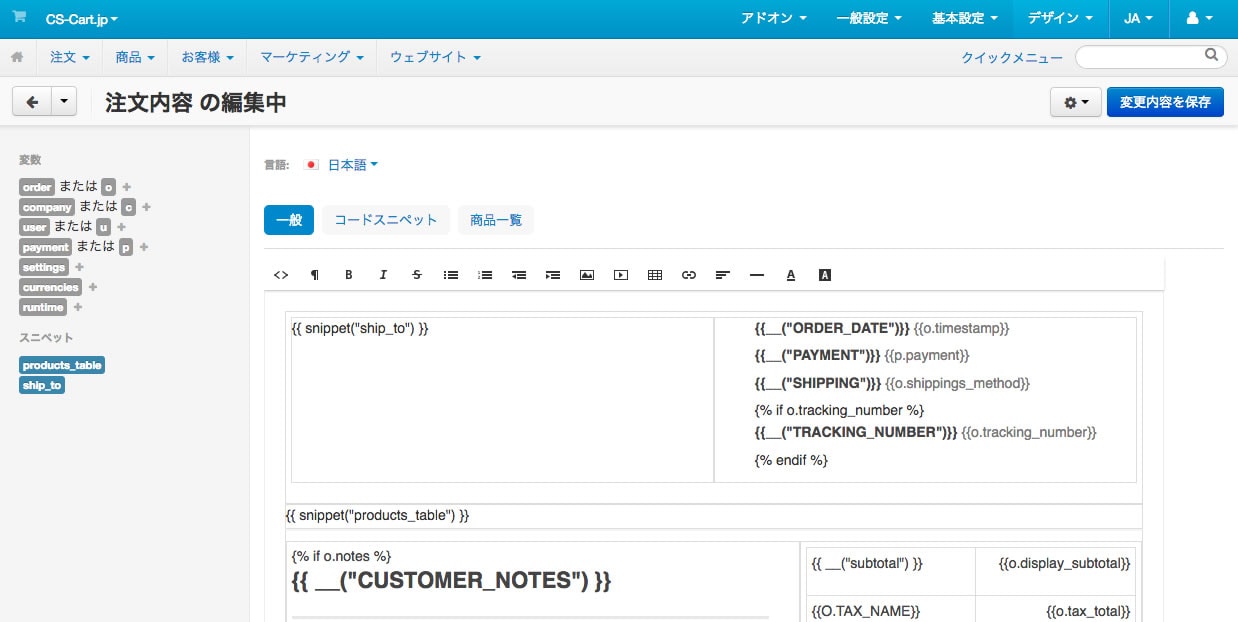
管理画面 → 基本設定 → 全般 画面内の「WYSIWYGエディタ:」部分でエディタが選択されている場合には、エディタを通した形で表示が確認できます。「WYSIWYGエディタ:」部分の設定が「利用しない」になっている場合には、注文確認書を構成しているソースコードが表示される形になります。
「コードスニペット」タブ画面での編集
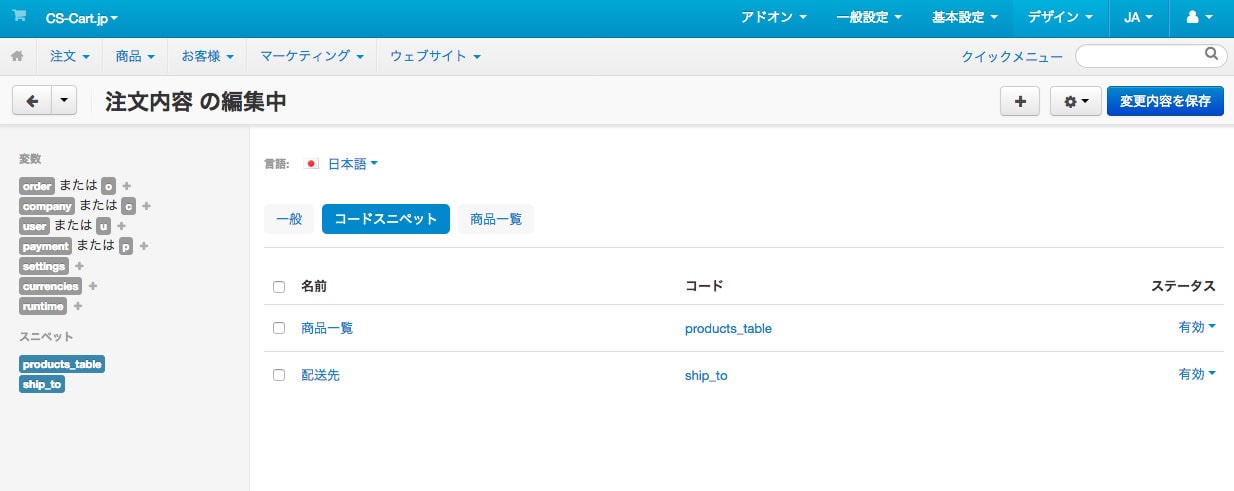
ここでは、
・商品一覧
・配送先
の情報を各項目ごとに編集することが可能になっています。
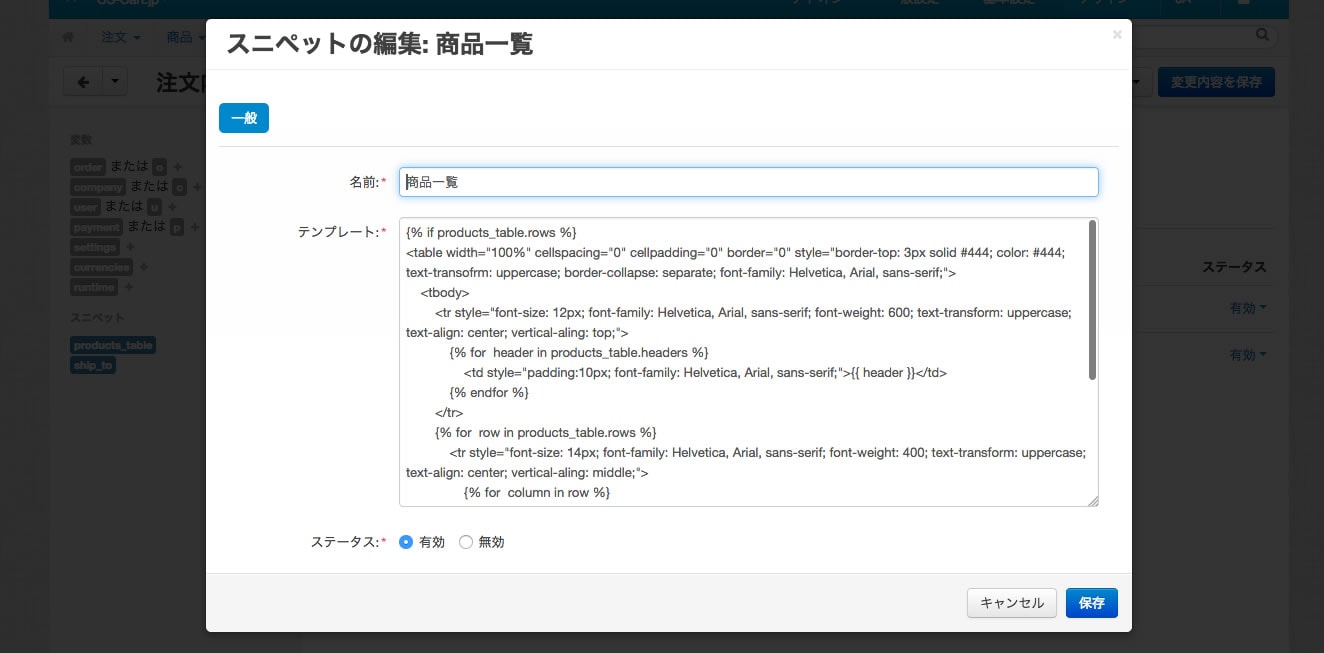
例えば「商品一覧」の編集画面に入ってみると、上画像のようにソースコードで構成されているのがわかります。余白を調整したりすることがここからソースコードを変更することで可能です。
「商品一覧」タブ画面での編集
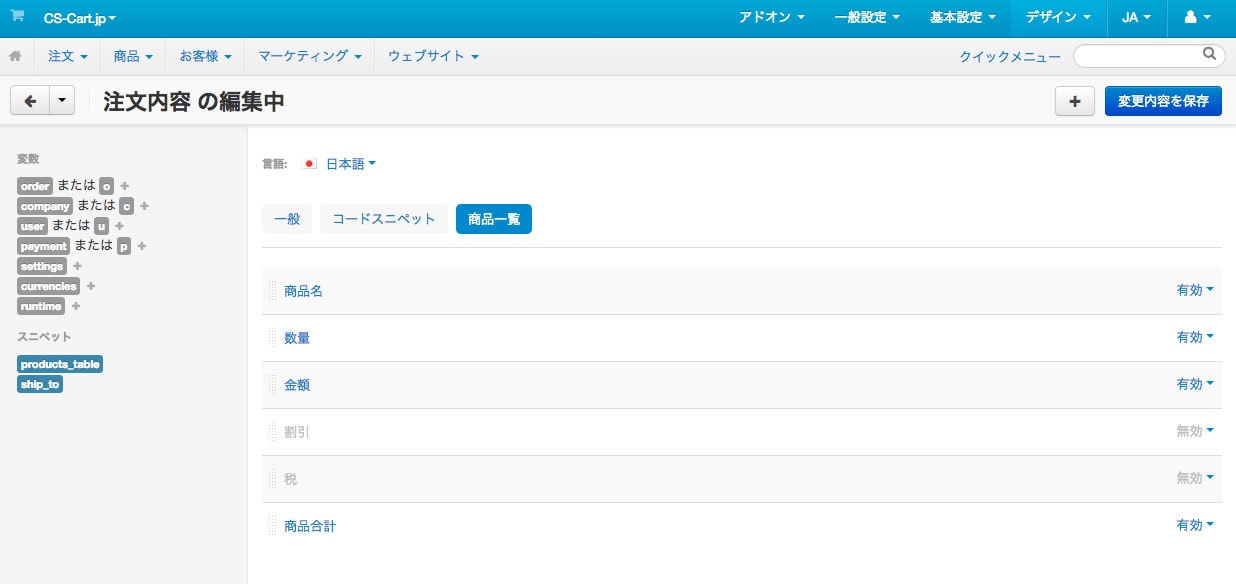
ここでは、
・商品名
・数量
・金額
・割引
・税
・商品合計
の情報を各項目ごとに編集することが可能になっています。デフォルトで、「割引」と「税」は無効の状態となっています。
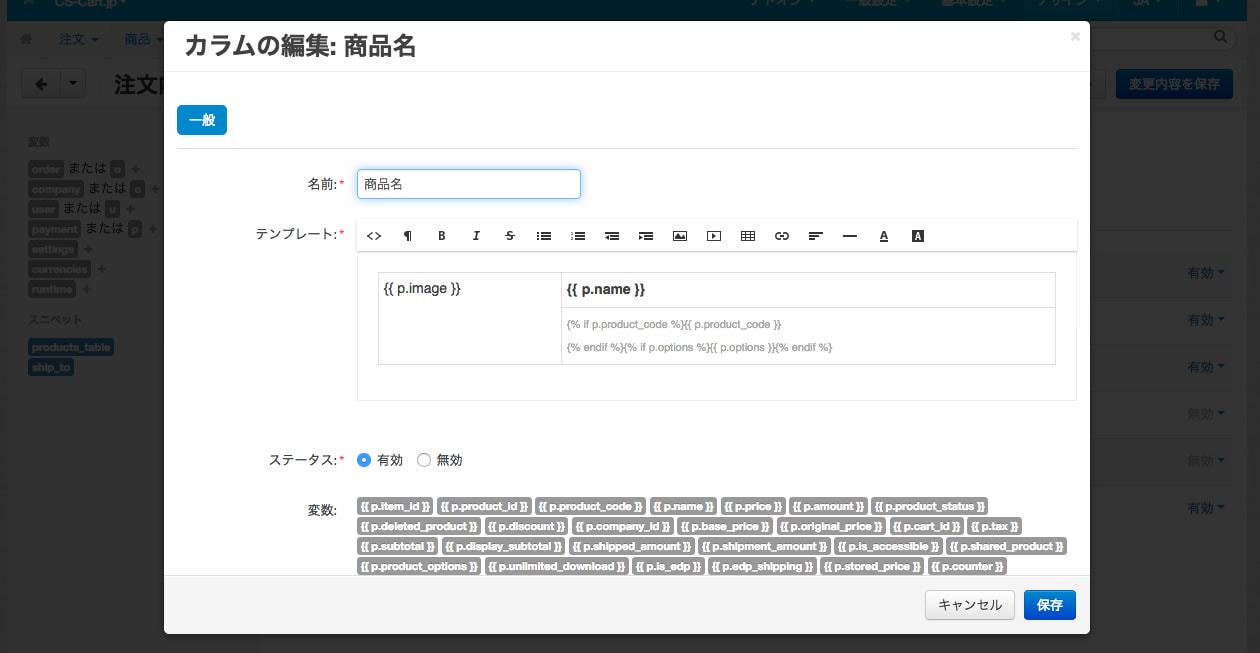
「商品名」の編集画面に入ってみると上記のようにテンプレート部分がテーブルで構成されています。使用できる変数も多数用意されています。
「商品一覧」で使用されている変数一覧と内容について
・{{ p.item_id }} Item ID
・{{ p.product_id }} 商品ID
・{{ p.product_code }} 商品コード
・{{ p.name }} 商品名
・{{ p.price }} 価格
・{{ p.amount }} 数量
・{{ p.product_status }} ステータス(有効/非表示/無効)
・{{ p.deleted_product }}
・{{ p.discount }} 値引
・{{ p.company_id }} ショップID
・{{ p.base_price }}
・{{ p.original_price }} 金額
・{{ p.cart_id }} カート内での商品ID
・{{ p.tax }} 税金
・{{ p.subtotal }} 小計
・{{ p.display_subtotal }} 商品合計金額
・{{ p.shipped_amount }} 配送済み商品の数(配送管理を行っている場合)
・{{ p.shipment_amount }} 配送前商品の数(配送管理を行っている場合)
・{{ p.is_accessible }}
・{{ p.shared_product }}
・{{ p.product_options }} 商品オプション
・{{ p.unlimited_download }}
・{{ p.is_edp }} ダウンロード商品
・{{ p.edp_shipping }}
・{{ p.stored_price }}
・{{ p.counter }}
・{{ p.main_pair }} 商品画像パス
・{{ p.image }} 画像(直接表示)
・{{ p.options }} 商品オプション
・{{ p.raw.price }}
・{{ p.raw.original_price }}
・{{ p.raw.subtotal }}
・{{ p.raw.display_subtotal }}
・{{ p.raw.discount }}
・{{ p.raw.tax }}
※「注文内容」の「商品一覧」内で使用されている変数につきましては、赤で表示させています。
「配送表」の編集について
「一般」タブ画面での編集
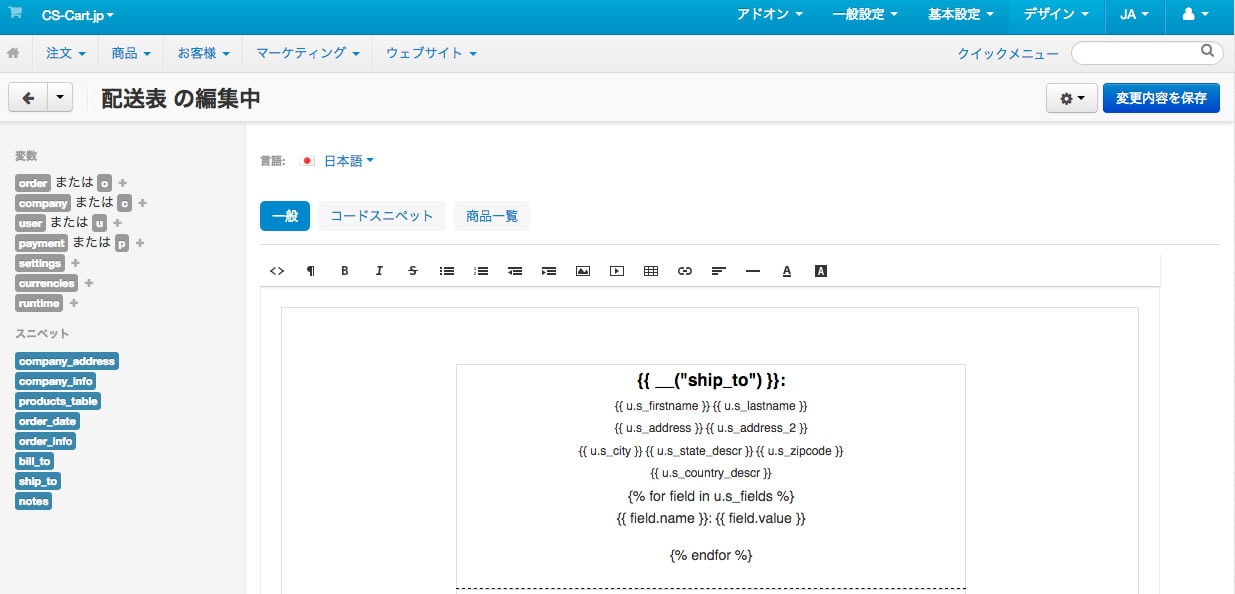
管理画面 → 基本設定 → 全般 画面内の「WYSIWYGエディタ:」部分でエディタが選択されている場合には、エディタを通した形で表示が確認できます。「WYSIWYGエディタ:」部分の設定が「利用しない」になっている場合には、注文確認書を構成しているソースコードが表示される形になります。
「コードスニペット」タブ画面での編集
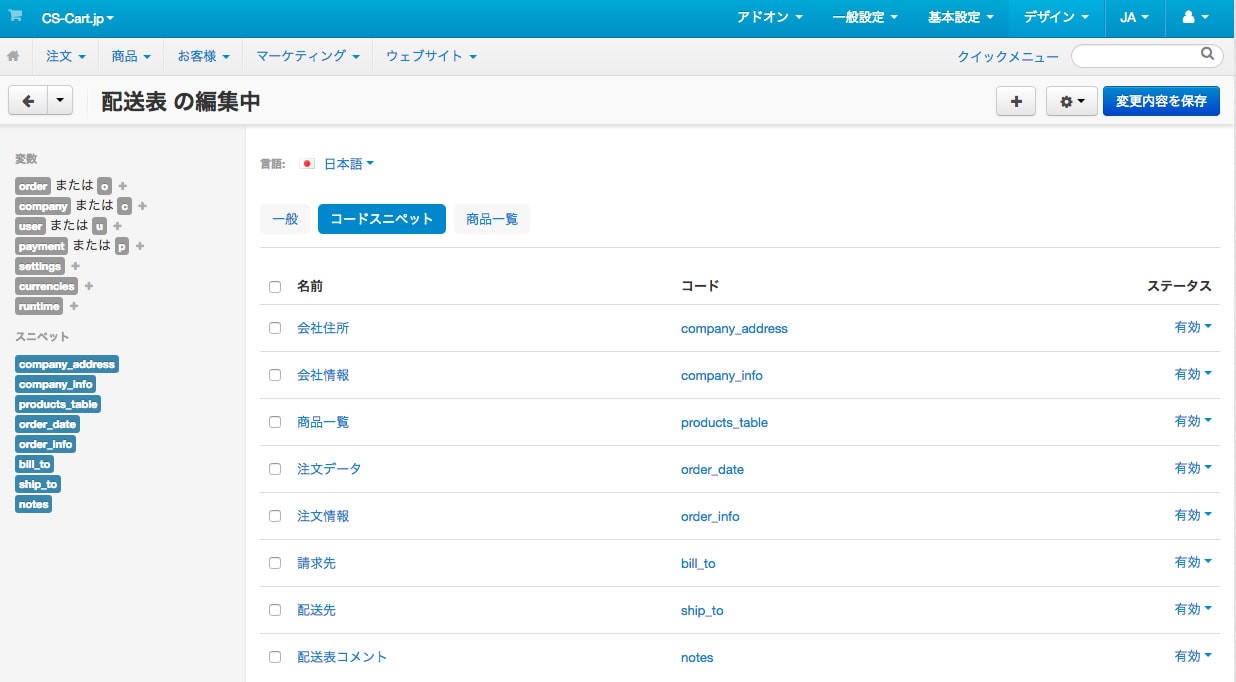
ここでは、
・会社住所
・会社情報
・商品一覧
・注文データ
・注文情報
・請求先
・配送先
・配送表コメント
の情報を各項目ごとに編集することが可能になっています。
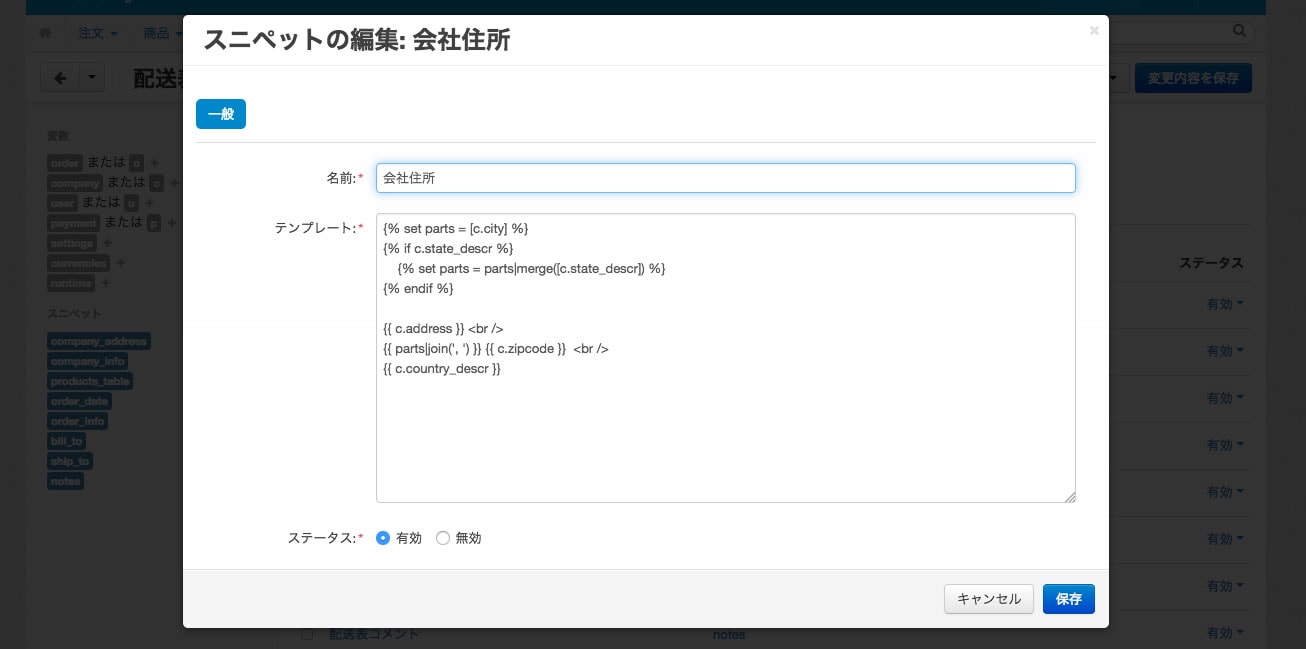
例えば「会社住所」の編集画面に入ってみると、上画像のようにソースコードで構成されているのがわかります。
「商品一覧」タブ画面での編集
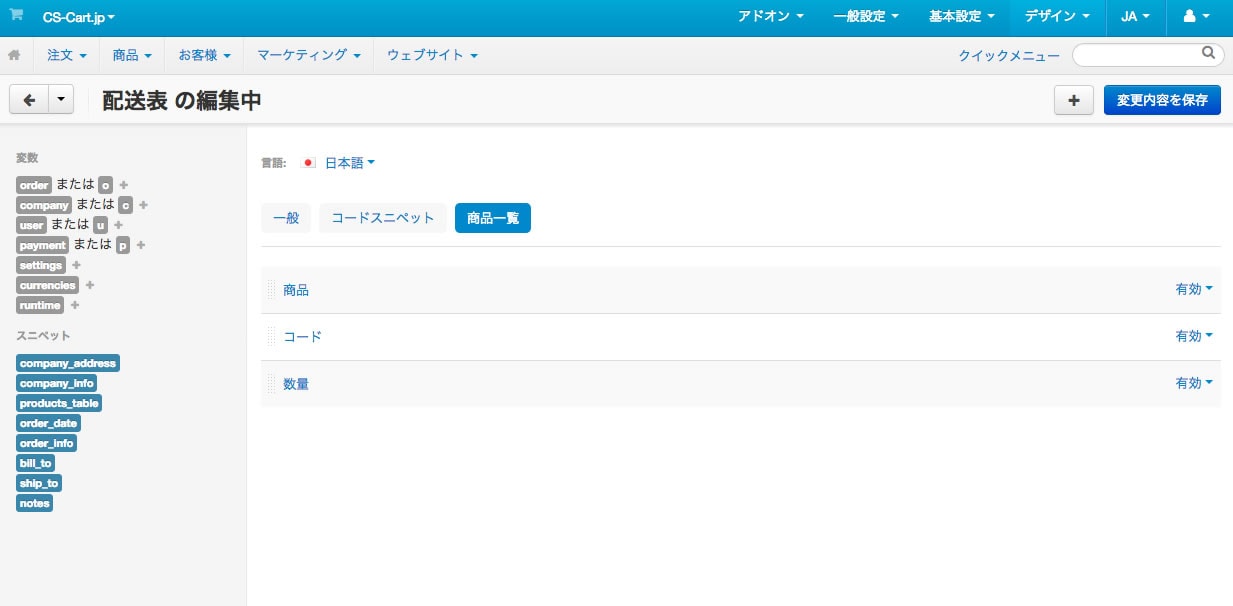
ここでは、
・商品
・コード
・数量
の情報を各項目ごとに編集することが可能になっています。
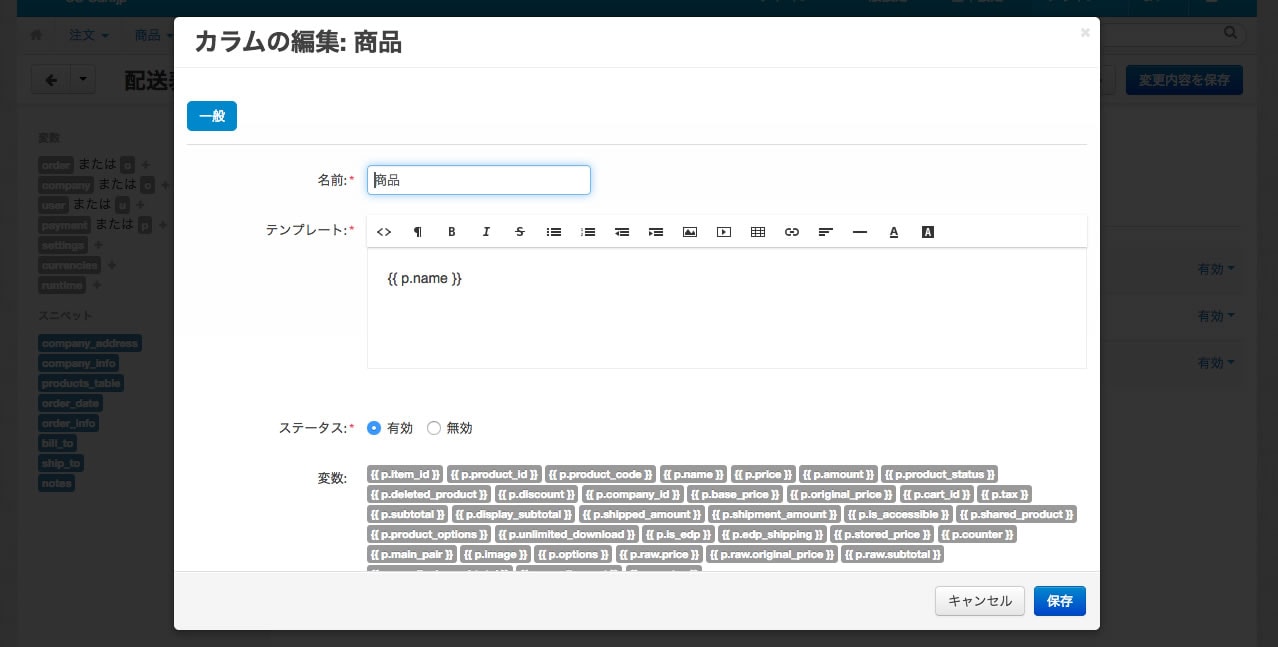
「商品」の編集画面に入ってみると上記のようにテンプレート部分がテーブルで構成されています。使用できる変数も多数用意されています。
「商品一覧」で使用されている変数一覧と内容について
・{{ p.item_id }} Item ID
・{{ p.product_id }} 商品ID
・{{ p.product_code }} 商品コード
・{{ p.name }} 商品名
・{{ p.price }} 価格
・{{ p.amount }} 数量
・{{ p.product_status }} ステータス(有効/非表示/無効)
・{{ p.deleted_product }}
・{{ p.discount }} 値引
・{{ p.company_id }} ショップID
・{{ p.base_price }}
・{{ p.original_price }} 金額
・{{ p.cart_id }} カート内での商品ID
・{{ p.tax }} 税金
・{{ p.subtotal }} 小計
・{{ p.display_subtotal }} 商品合計金額
・{{ p.shipped_amount }} 配送済み商品の数(配送管理を行っている場合)
・{{ p.shipment_amount }} 配送前商品の数(配送管理を行っている場合)
・{{ p.is_accessible }}
・{{ p.shared_product }}
・{{ p.product_options }} 商品オプション
・{{ p.unlimited_download }}
・{{ p.is_edp }} ダウンロード商品
・{{ p.edp_shipping }}
・{{ p.stored_price }}
・{{ p.counter }}
・{{ p.main_pair }} 商品画像パス
・{{ p.image }} 画像(直接表示)
・{{ p.options }} 商品オプション
・{{ p.raw.price }}
・{{ p.raw.original_price }}
・{{ p.raw.subtotal }}
・{{ p.raw.display_subtotal }}
・{{ p.raw.discount }}
・{{ p.raw.tax }}
※「配送表」の「商品一覧」内で使用されている変数につきましては、赤で表示させています。
各ドキュメント共通の設定について
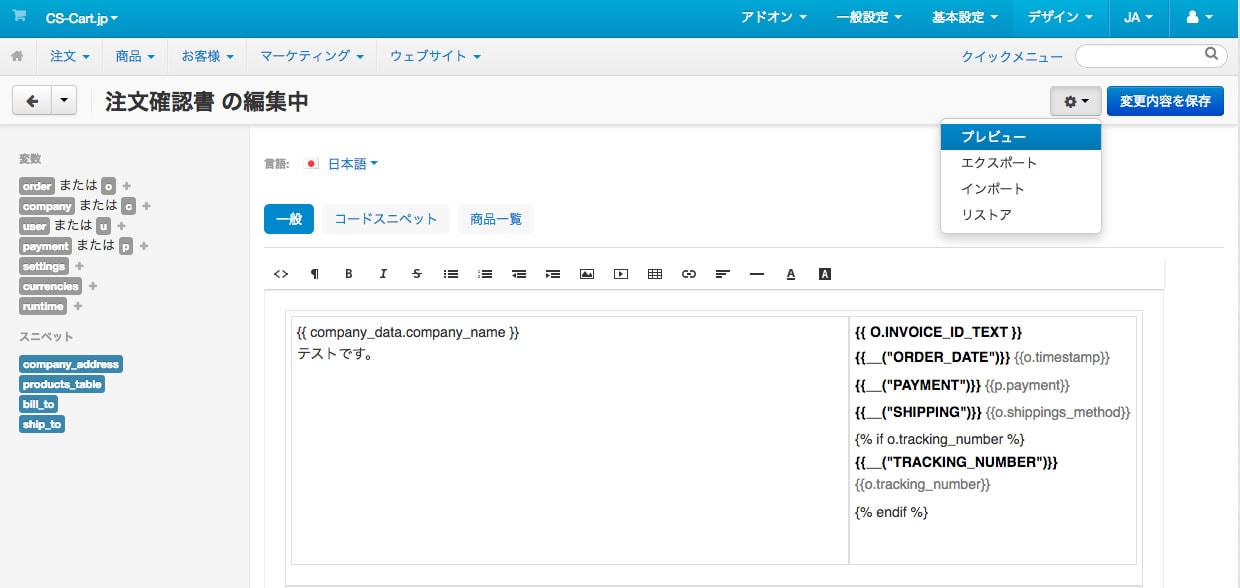
各ドキュメント(注文確認書、注文内容、配送表)の編集画面で「一般」タブを洗濯している場合にのみ、画面右上に歯車のマークが表示されます。この歯車をクリックすると、
・プレビュー
・エクスポート
・インポート
・リストア(ドキュメントを編集した場合のみ表示)
というメニューが表示されます。
プレビューについて
メニュー内の「プレビュー」をクリックすると、現状の設定で各ドキュメントがどういう風に見えるかを確認することができるようになっています。
エクスポート・インポートについて
各ドキュメントの内容をxmlファイルでエクスポート・インポートすることが可能になっています。
リストアについて
ドキュメントをデフォルトの状態から編集した場合のみ、「リストア」のメニューが表示されます。リストアをクリックすると、ドキュメントの内容が編集前のデフォルトの状態に戻ります。
 全て
全て CS-Cart機能一覧
CS-Cart機能一覧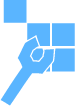 CS-Cartカスタマイズ
CS-Cartカスタマイズ マーケットプレイス
マーケットプレイス アドオン紹介
アドオン紹介 実例紹介
実例紹介 その他
その他